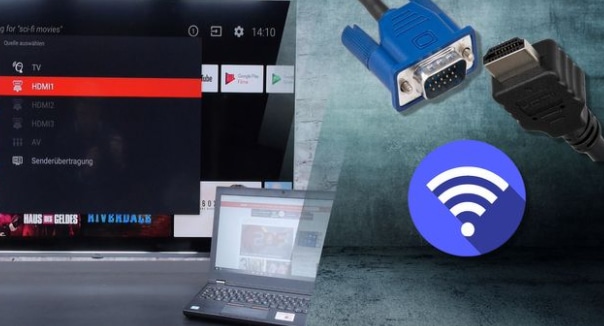1,2K
V několika málo krocích můžete obraz z počítače přenášet na televizor propojením obou zařízení. Řekneme vám, jak na to
Streaming obrazu z počítače na televizi – tyto možnosti jsou k dispozici
Které připojení mezi počítačem a televizorem zvolíte, závisí především na video výstupech grafické karty v počítači. Moderní televizory Smart TV můžete také připojit k počítači prostřednictvím sítě (W)LAN a přenášet tak obraz z počítače. Níže uvádíme jednotlivé možnosti. Pokud jste již připojili televizor k počítači, přejděte přímo do galerie obrázků – tam vám vysvětlíme potřebná nastavení pro zobrazení obrazu na televizoru podle vašich představ.
- Kompozit: Staré analogové televizory mají obvykle kompozitní vstup. Obraz z počítače lze připojit přímo k tomuto žlutému vstupu Cinch prostřednictvím video výstupu grafické karty.
- S video: Pomocí adaptéru Composite-to-Scart můžete přenášet obraz ze žlutého kompozitního nebo S-video výstupu grafické karty do scart připojení televizoru.
- S-Video.
- VGA a DVI: Novější televizory již mají vstup VGA, který se připojuje k výstupu VGA nebo DVI počítače. Existují zde rozdíly i rozdíly v kompatibilitě. K připojení výstupu VGA počítače ke konektoru Scart televizoru můžete použít také adaptér.
- HDMI: Pokud má váš televizor vstup DVI nebo HDMI, můžete k němu připojit počítač. Opět je třeba vzít v úvahu některé rozdíly a kompatibilitu. Pro připojení výstupu HDMI počítače ke vstupu a výstupu Scart televizoru je třeba použít převodník.
- LAN a WLAN: U přehrávačů BluRay nebo televizorů s funkcí Wi-Fi Direct se stačí připojit k síti WLAN daného zařízení. Nyní lze přehrávat sdílené soubory.
Po úspěšném připojení televizoru k počítači můžete displej nastavit individuálně – v galerii níže je to podrobně popsáno.